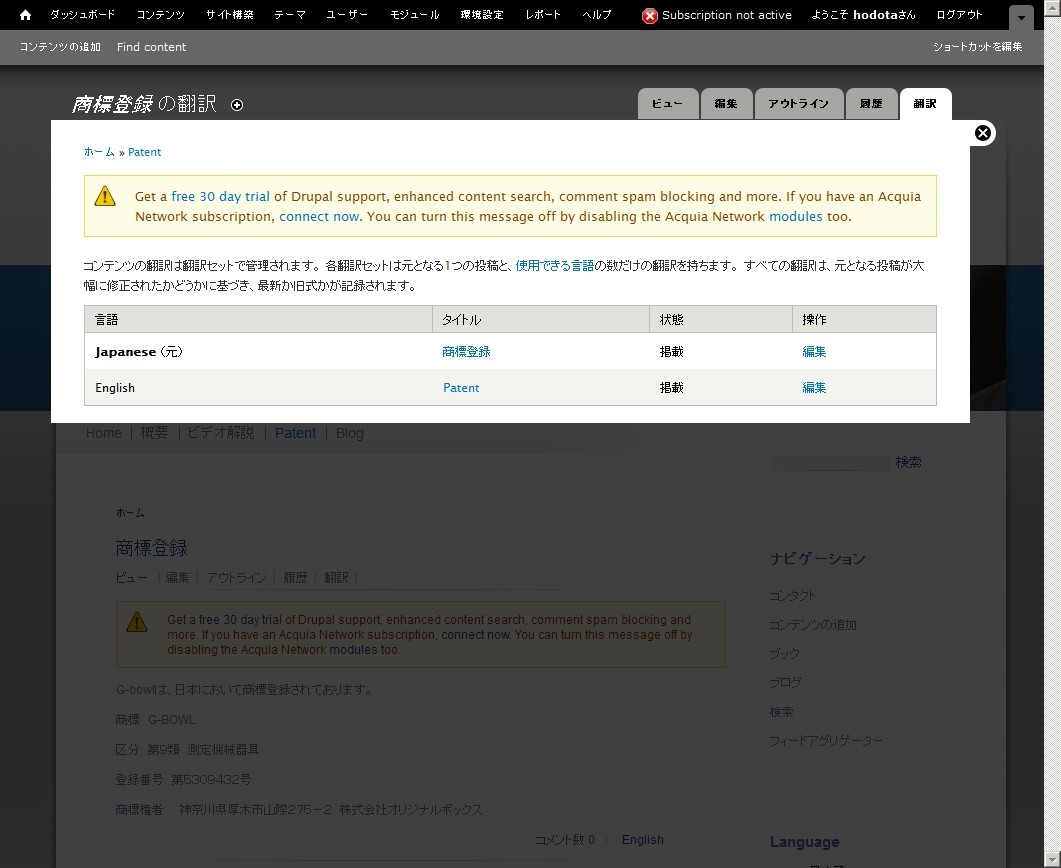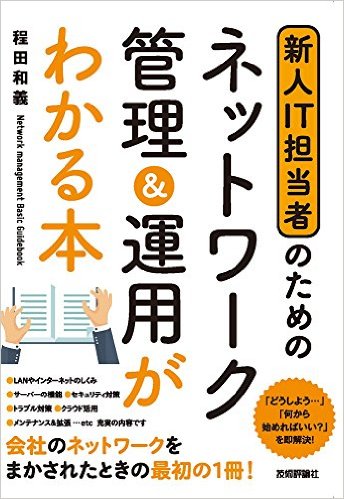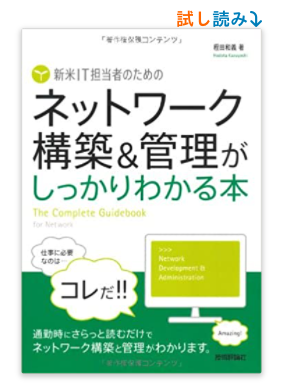config設定 Acuqila Drupal 7 の場合
初期モジュール環境の変更
acquia-drupal-7.0.1.5496 の場合、インストール後に、必要に応じて、以下のようなモジュールを有効にします。
[ CORE ] Blog Book Contact Content translation Forum Locale
その他のモジュールは、必要に応じて有効にします。
日本語の設定
Administration > Configuration > Regional and language > language
で Add Language を選択して、日本語を追加します。 日本語をデフォルトにします。
「日本語」のEditを選択して、「Path prefix language code」の ja を削除します。日本語がデフォルトになった場合は、ja を使わないようにします。
「show row weight」を表示させ、英語を1、日本語を0に設定します。
日本語データファイルをダウンロードするために、「Download contibuted translations」をクリックしlocalize.drupal.org/ サイトから日本語(japanese)を選択して、Drupal core 7.0 の最新版をダウンロードします。
Administration > Configuration > Regional and language > Translate interface > IMPORT タグ を選択し、 Langauge file をインポートします。
各コンテンツタイプごとに、「多言語」を使用するに設定します。 admin > サイト構築 > コンテンツタイプ > コンテンツの編集 > 掲載オプション > 多言語サポート > 「有効(翻訳対応)」 を選択 > 保存
日本語で各コンテンツを作成し、その後、編集する状態で、「履歴」タグの横にある「翻訳」タグをクリックします。 翻訳の選択画面が表示され、日本語(元)か英語のどちらを翻訳するかを選択(編集をクリック)します。 英語(編集)をクリックし、英語モードのコンテンツ編集画面になり、英語コンテンツとして作成します。「メニュー」設定では、メインメニューは翻訳対応しづらいので、メインメニューを使う場合は、設定なしにします。 「URL path settings」は、英語の時のURLパス(en/は必要ありません)を設定します。
英語版のトップページ設定:
admin > Configuration > Site Information > Front Page , Default front page > 英語版のトップページに相当する、node番号(たとえば node/2)で設定します。 日本語のトップページを home、 英語のトップページを node/2(たとえば) のように設定します。
トップページの設定
インストール後は、「Welcome to your new Acquia Drupal website!」というコンテンツがトップページに掲載されるように設定されております。このコンテンツを表示させないように、コンテンツ > 編集 で、サイトの掲載を、すべて外すと、コンテンツが非表示になります。
標準では、Homeとして最初のデフォルトページがトップページに設定されます。その後、top や home の名前で、新しいトップページ用のページを作成し、バックエンド -> 環境設定 -> システム (サイト設定) -> デフォルトのフロントページ に top もしくは home を記入します。 そのページがトップページになります。
ユーザーアカウント作成を管理者だけ許可するように設定変更
インストール後は、ユーザーアカウントを作れる状態なので、管理者だけがアカウント作成できるように変更します。
Administration > Cofiguration > People > Registration and Cancellation
Who can register accounts? ---> Administrators only
問い合わせ(コンタクト)フォームの登録、作成
Drupal7では、 admin > モジュール > Contact が選択されているか確認します。
admin > ユーザー > Contactの権限 > Contact > 「サイト用コンタクトフォームの利用」 を設定します。
admin > サイト構築 > コンタクトフォーム > + カテゴリの追加 > カテゴリ、受信者などを追加します。
admin > サイト構築 > メニュー > コンタクト を有効にします。 必要があれな「編集」をクリックして、メニューのタイトル名、説明、親リンク、ウェイトなどを設定します。
コンテンツの設定
設定が必要なコンテンツタイプごとに、以下の設定を行います。
admin > サイト構築 > コンテンツタイプ > 設定するコンテンツを選択 > 「編集」をクリック
・ 多言語サポート
admin > サイト構築 > コンテンツタイプ > 掲載オプション で「多言語サポート」を有効にする
・ 作成者と日付情報を表示
admin > サイト構築 > コンテンツタイプ > 表示設定 で「作成者と日付情報を表示」を無効にする
コンテンツの入力書式
コンテンツの「入力書式、フォーマット」をデフォルトの Filtered HTML から Full HTML へ変更します。 写真やURLリンクなどを常に使う場合、自分でHTMLソースを追加・修正する場合が多い時は、常に Full HTML 設定にすることで操作が楽になります。 アドミン -> サイトの環境設定 -> 入力書式 -> デフォルト -> Full HTMLへ変更
設定後に、Filtered HTML や Full HTML のデフォルト設定を変更する場合は、 管理画面ホーム > サイト構築 > コンテンツタイプ > たとえば、Article を選択 > フィールドの管理 > Body の編集を選択 > 「テキストフォーマット」 でFiletered HTML や Full HTML などの設定を変更し、保存することでデフォルト設定を変更できます。
Bookページの設定
標準のBookページを作成したら、そのBookページが親になるように「新しいブックを作成」を選択し設定することで、下位にBookページが使いできるようになります。
Bookページの作成 > ブックアウトライン > ブック で 「新しいブックを作成」 を選択します。
アクションの設定
Apacheなどのドメインパス設定を変更した場合
DebianのApahceでの場合、サイトへのドメイン設定パスを変更すると、 ホーム > 管理 > 環境設定 > システム のデフォルトのフロントページなどもURLパス設定が自動的に変更になります。
日付と時刻の設定
書式の設定サンプル(Drupal 7.14の場合)として
Y年Md日 -> 2012年6月03日
Y年Md日(D) -> 2012年6月03日(日)
Y年m月d日 -> 2012年06月03日
y年m月d日 -> 12年06月03日
"Y年n月j日 l" -> "2012年6月3日 日曜日"
Y年n月j日 l -> 2012年6月3日 日曜日